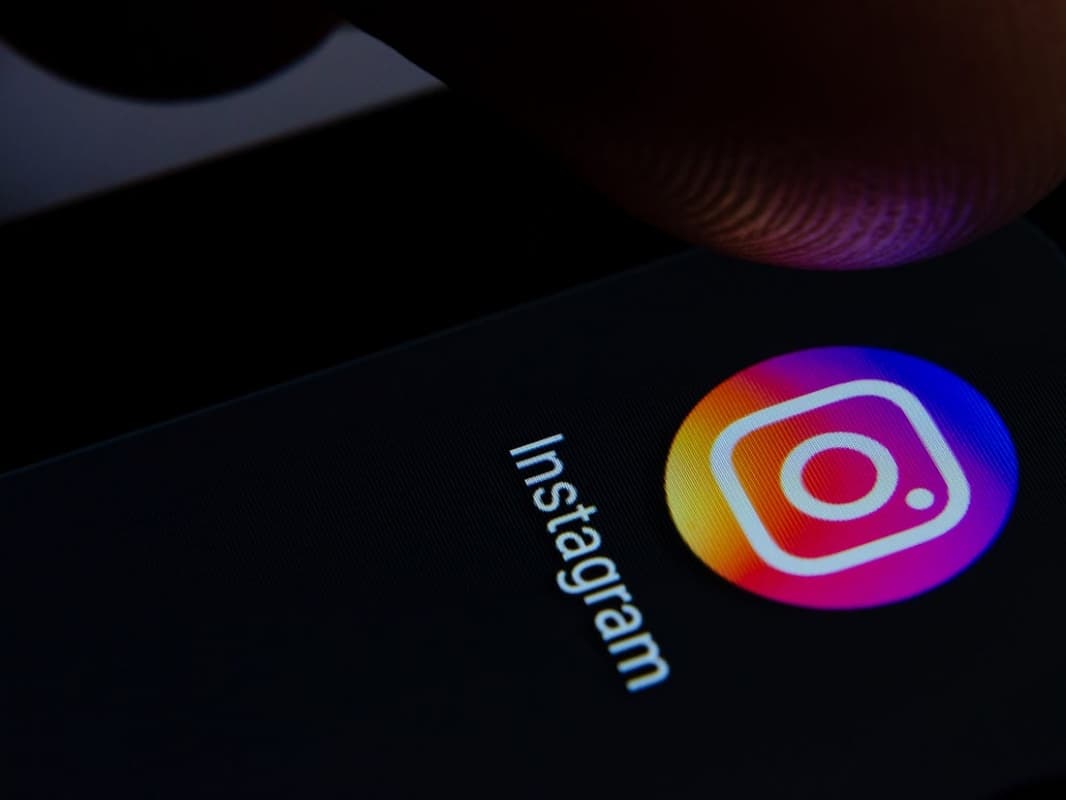Inibaru.id – Instagram secara resmi menyediakan fitur dark mode bagi pengguna iPhone dengan iOS 13. Mode gelap ini akan membuat pengguna Instagram lebih nyaman untuk melihat berbagai foto ataupun video yang sebelumnya terlihat cukup mencolok karena warna dasar aplikasi yang putih.
Mode gelap ini hanya bisa diaktifkan jika ponsel juga berada dalam mode gelap. Jika mode gelap ponsel ini mati, maka tampilan Instagram juga akan kembali putih cerah seperti sebelumnya.
Lantas, bagaimana cara untuk mengaktifkan mode gelap ini?
Sebagaimana disebutkan sebelumnya, yang bisa menikmati fitur dark mode adalah pengguna iPhone dengan iOS 13 seperti dilansir laman CNN Indonesia, Selasa (8/10/2019). Hal ini berarti, jika ponselmu nggak memiliki sistem ini, tampilan Instagram nggak bisa diubah ke mode gelap.
Jika kamu sudah memiliki ponsel dengan tipe ini, langkah pertama yang ditempuh yakni dengan mengaktifkan mode gelap pada ponsel. Pilihlah ke bagian Settings, lalu klik bagian Display, dan kemudian pilih Dark Mode.
Setelah itu, kamu perlu mengunduh versi teranyar Instagram karena versi lawas tidak menyediakan mode gelap. Jika sudah terunduh, Instagram akan secara otomatis menjadi gelap. Kalau ternyata kamu nggak menyukai mode ini, kamu tinggal mematikan mode gelap di pengaturan ponsel iPhone dan tampilan Instagram akan kembali seperti semula.
Bagaimana dengan Instagram yang dipakai pengguna ponsel Android?
Mode gelap Instagram di ponsel Android juga hanya bisa diaktifkan jika ponselmu memiliki mode tersebut. Mode ini hanya didukung ponsel dengan sistem operasi Android 10. Ponsel Android versi 9 atau Oreo ke bawah nggak memiliki fitur ini. Selain itu, fitur ini baru bisa disediakan pada Instagram versi beta.
Jika pengin memakai Instagram versi beta, kamu hanya perlu membuka App Store dan mencari “You’re a Beta Tester”. Setelah itu, pilihlah “Join Beta” dan perbarui Instagram versi beta. Hal ini akan membuat Instagram secara otomatis berganti ke Dark Mode.
Millens lebih suka Instagram versi mode gelap atau yang biasa saja, nih? (IB09/E04)